Samsung ES65 Black: Вопросы и ответы
Вопросы и ответы: Samsung ES65 Black
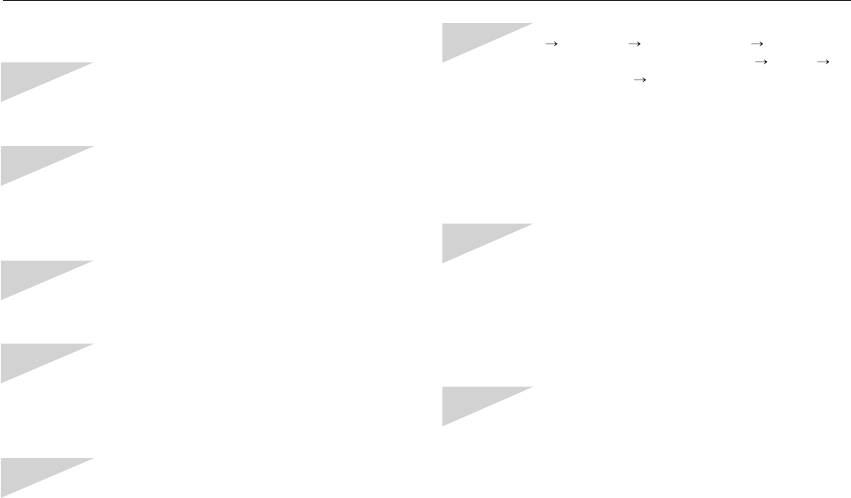
Вопросы и ответы
В случае появления неполадок с USB-соединением
Вариант 6
Когда я открываю диспетчер устройств (Пуск,
проверьте следующее.
(Настройка) Панель управления
(Производительность и обслуживание)
Система
Вариант 1 USB-кабель не подсоединен или вы
(Оборудование)
Диспетчер устройств), то вижу
используете кабель не из комплекта поставки.
Подсоедините USB-кабель из комплекта
в списке “Неизвестные устройства” или “Другие
устройства”, рядом с которыми стоит желтый
поставки.
вопросительный знак (?) или восклицательный знак (!).
Щелкните правой кнопкой запись с
Вариант 2
Фотокамера не распознается компьютером. Иногда
фотокамера может отображаться в диспетчере
вопросительным (?) или восклицательным (!)
устройств как [Неизвестное устройство].
знаком и выберите “Удалить”. Перезагрузите
Выключите фотокамеру, отсоедините
ПК и снова подсоедините к нему фотокамеру.
USB-кабель, затем снова подсоедините его и
Вариант 7 Если на компьютере запущены некоторые
включите фотокамеру.
антивирусные программы (Norton Anti
Virus, V3 и др.), то фотокамера может не
Вариант 3 Во время передачи файлов возникает
распознаваться как съемный диск.
непредвиденная ошибка.
Прекратите работу этих программ и затем
Выключите фотокамеру, затем снова включите ее.
подключите фотокамеру к компьютеру.
Снова начните передачу файлов.
Информация о том, как временно выключить
антивирусную программу, приведена в ее
Вариант 4 Используется разветвитель USB.
описании.
При соединении фотокамеры и ПК через
разветвитель USB могут возникнуть проблемы
Вариант 8 Фотокамера подсоединена к порту USB,
из-за несовместимости разветвителя и ПК. По
расположенному на передней панели
возможности всегда соединяйте фотокамеру и ПК с
компьютера.
помощью прямого соединения.
Иногда компьютер не может распознать
фотокамеру, если она подсоединена к порту
Вариант 5 Подсоединены ли к ПК другие USB-кабели?
USB, расположенному на передней панели
В работе фотокамеры, соединенной с ПК,
ПК. В таком случае подсоедините фотокамеру
могут произойти сбои, если к ПК были
к порту USB на задней панели компьютера.
одновременно подключены другие USB-
кабели. В этом случае отсоедините другие
USB-кабели и оставьте только тот, который
соединяет фотокамеру и ПК.
094

Вопросы и ответы
Если не установлен DirectX 9.0c или более поздней
версии
Установите DirectX версии 9.0c или более поздней.
1) Вставьте в привод компакт-диск из комплекта
поставки фотокамеры.
2) Запустите Проводник и выберите папку [буква
привода CD-ROM: DirectX], затем щелкните файл
DXESETUP.exe. Будет установлен DirectX.
Для загрузки DirectX посетите веб-сайт Microsoft.
Если ПК с подключенной к нему фотокамерой зависает
при
запуске Windows.
В этом случае отсоедините фотокамеру от ПК, и
Windows загрузится нормально. Если проблему
устранить не удается, отключите в BIOS поддержку
старых версий протокола USB (выберите Disable
для Legacy USB Support) и перезагрузите ПК. Пункт
Legacy USB Support находится в меню настроек
BIOS. (Меню настроек BIOS может быть различным
у разных изготовителей, и в некоторых меню
параметр Legacy USB Support отсутствует). Если
вы не можете изменить настройку самостоятельно,
свяжитесь с изготовителем ПК или BIOS.
095
Оглавление
- Знакомство с фотокамеройИнструкции
- Опасно! Предупреждение
- Внимание! Содержание
- Содержание
- Системная диаграмма
- Рабочие элементы
- Подсоединение к источнику питания
- Подсоединение к источнику питания
- Подсоединение к источнику питания Как вставить карту памяти
- Как пользоваться картой памяти
- Подготовка к первому включению фотокамеры
- Информация, отображаемая на ЖК-дисплее
- Использование меню
- Начало съемки/записи
- На что обращать внимание при съемке
- Использование кнопок управления Кнопки зума для настройки фотокамеры.
- Кнопки зума
- Кнопка ИНФО (DISP) / ВВЕРХ Кнопка МАКРО ( ) / ВНИЗ
- Кнопка МАКРО ( ) / ВНИЗ
- Блокировка автофокусировки Кнопка ВСПЫШКА ( ) / ВЛЕВО
- Кнопка ВСПЫШКА ( ) / ВЛЕВО
- Кнопка ВСПЫШКА ( ) / ВЛЕВО Кнопка АВТОСПУСК ( ) / ВПРАВО
- Кнопка АВТОСПУСК ( ) / ВПРАВО
- Кнопка MENU Съемка ( )
- Съемка ( )
- ЗВУК ( )
- ЗВУК ( ) Дисплей ( )
- Дисплей ( )
- Настройки ( )
- Включение режима просмотра
- Включение режима п
- Информация, отображаемая на ЖК-дисплее
- Кнопка ЭСКИЗЫ (
- Кнопка ИНФО (DISP) / ВВЕРХ Кнопка просмотра и паузы / ОК
- Кнопки Влево/Вправо/Вниз, MENU Кнопка УДАЛИТЬ (
- Настройка функции воспроизведения с помощью ЖК-дисплея
- Настройка функции воспроизведения с помощью ЖК-дисплея
- Редакт. ( )
- Включение слайдшоу (
- Включение слайдшоу ( )
- Параметры файла ( )
- Режим прямой печати PictBridge
- PictBridge: выбор снимка PictBridge: настройка печати
- PictBridge: СБРОС Важные замечания
- Важные замечания
- Предупреждающие сообщения
- Перед тем как обратиться в центр обслуживания
- Технические характеристики
- Обмен файлами с компьютером (для Windows)
- Обмен файлами с компьютером Передача файлов на компьютер (для Windows) (для Mac)
- Передача файлов на компьютер (для Mac)
- Вопросы и ответы
- Правильная утилизация изделия


